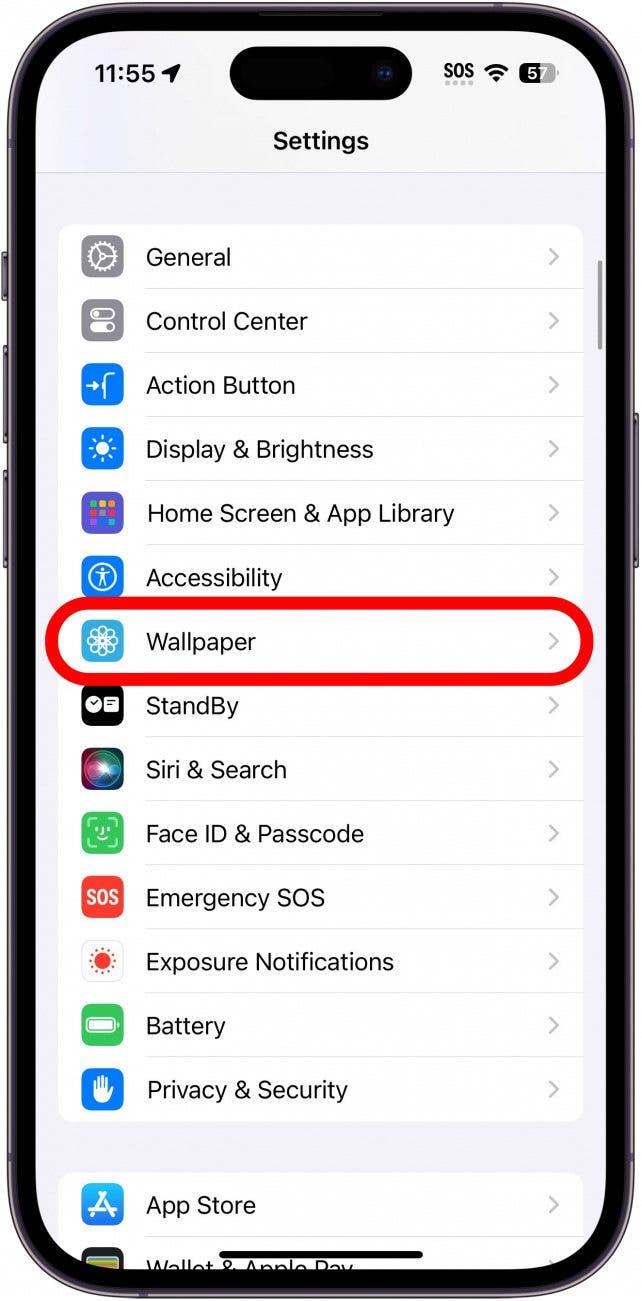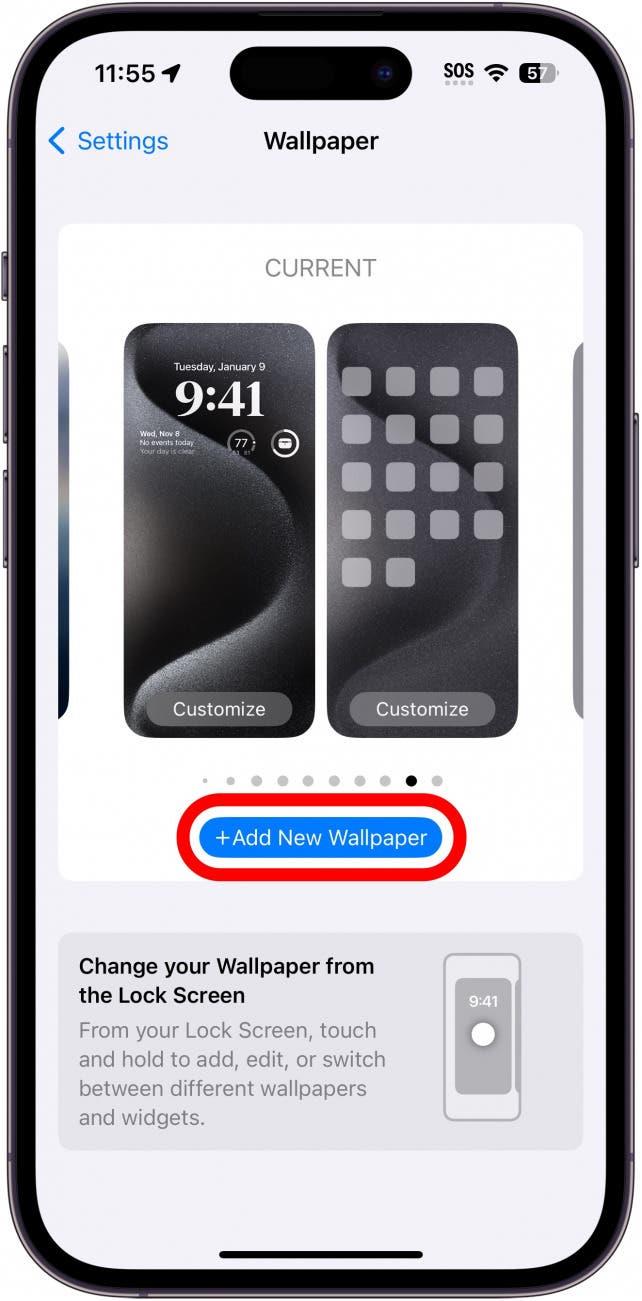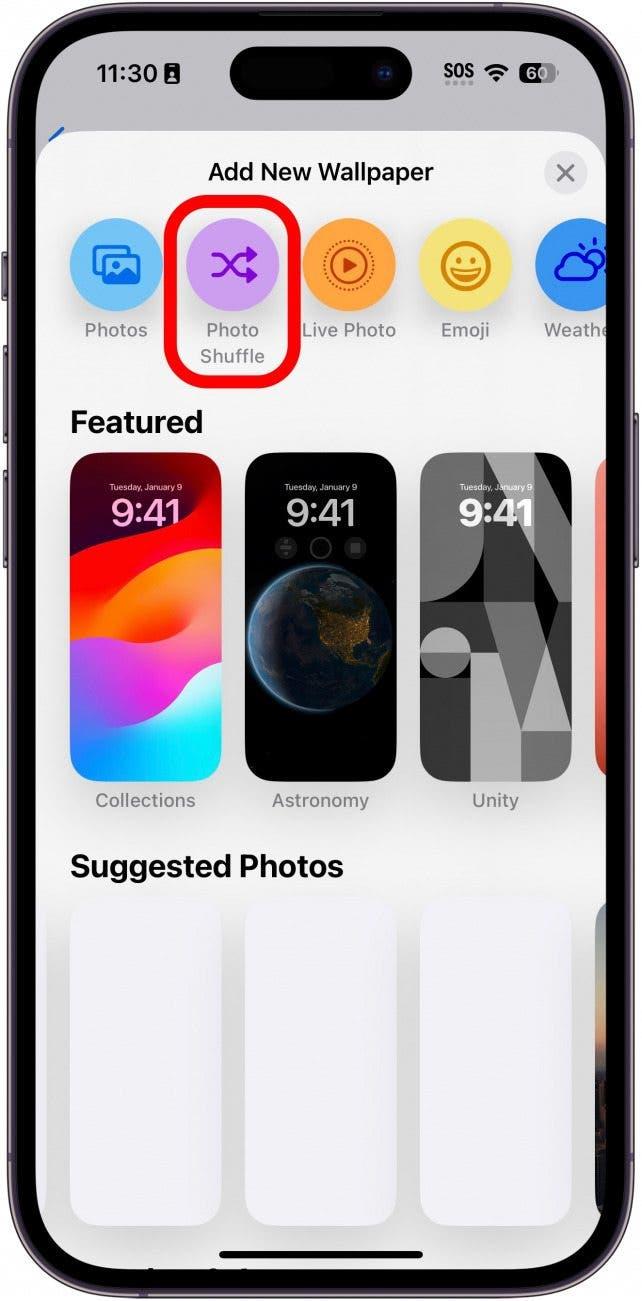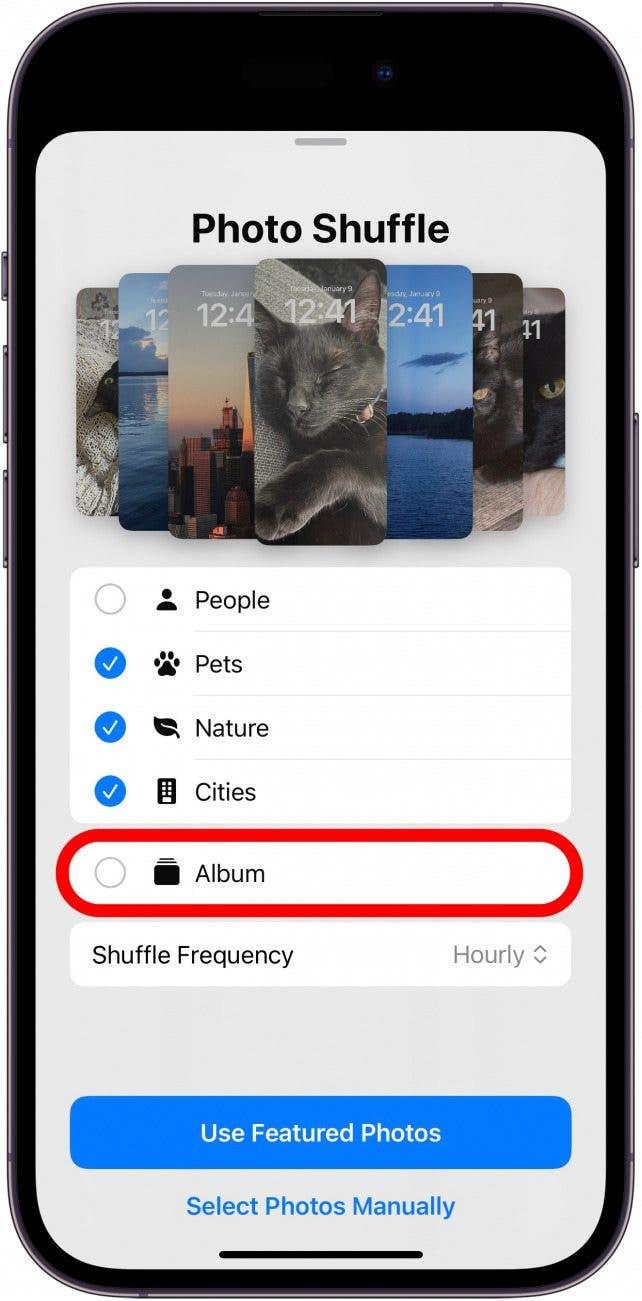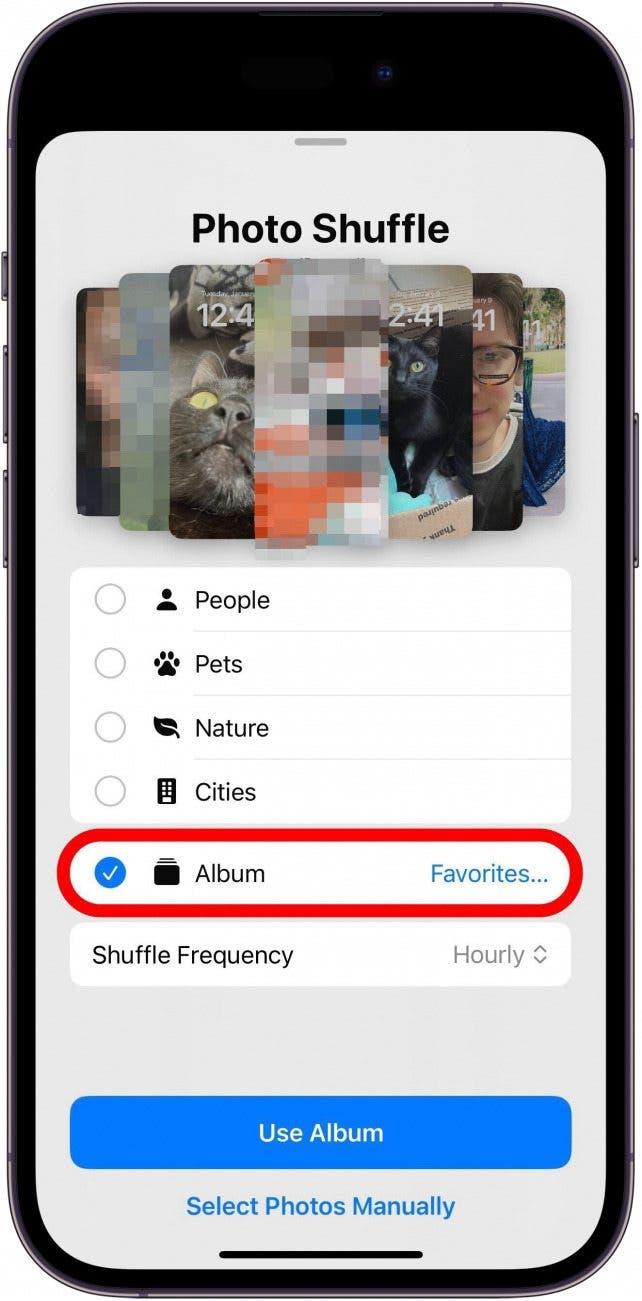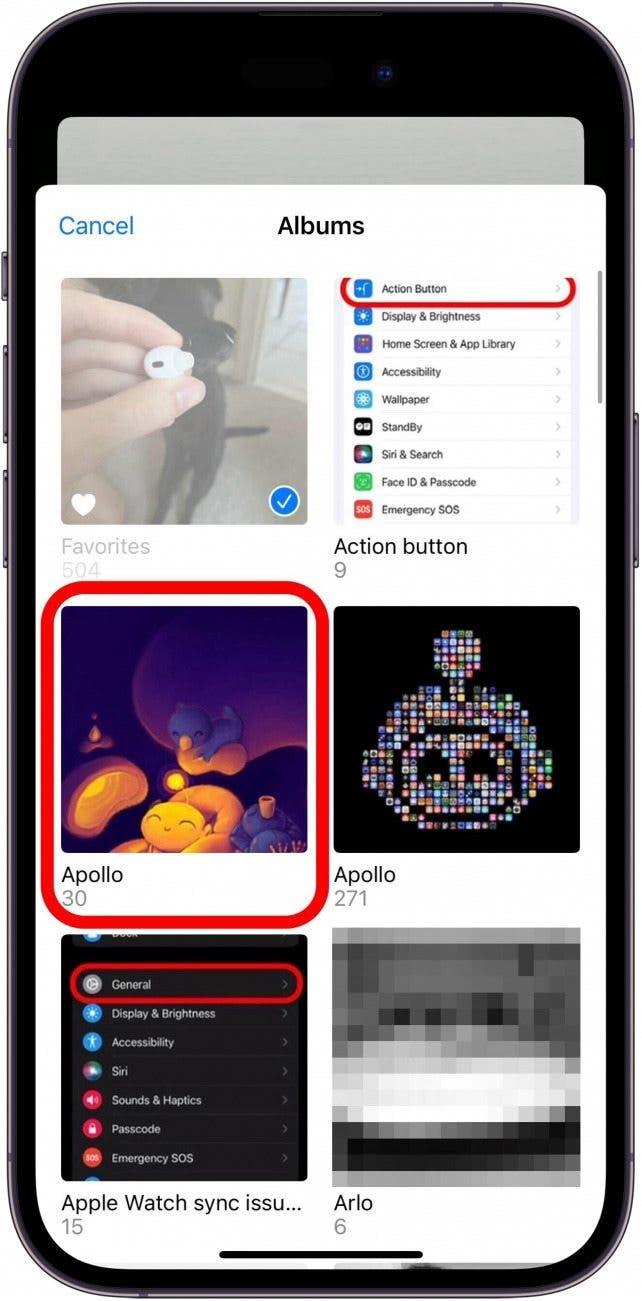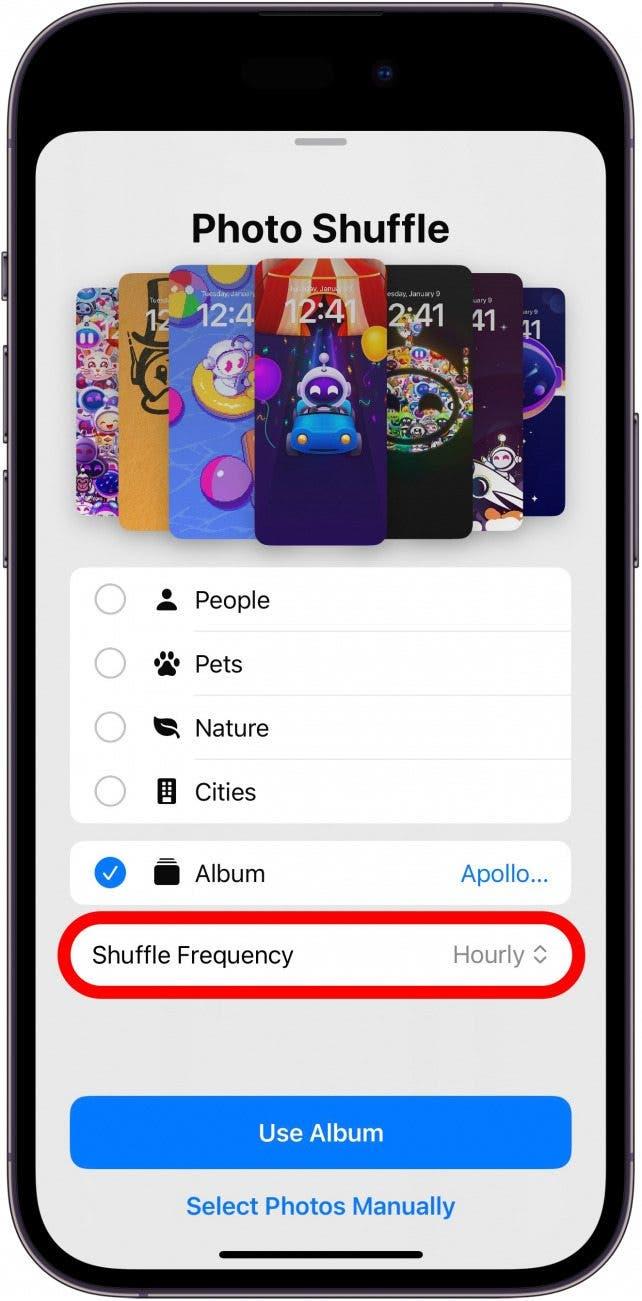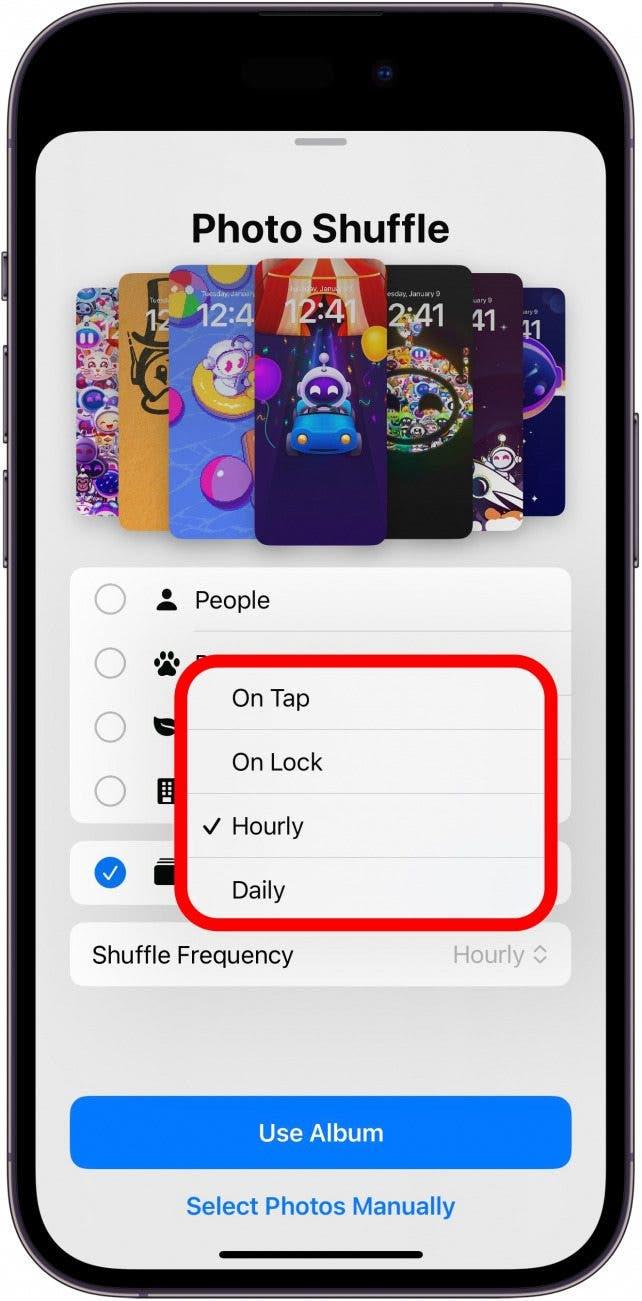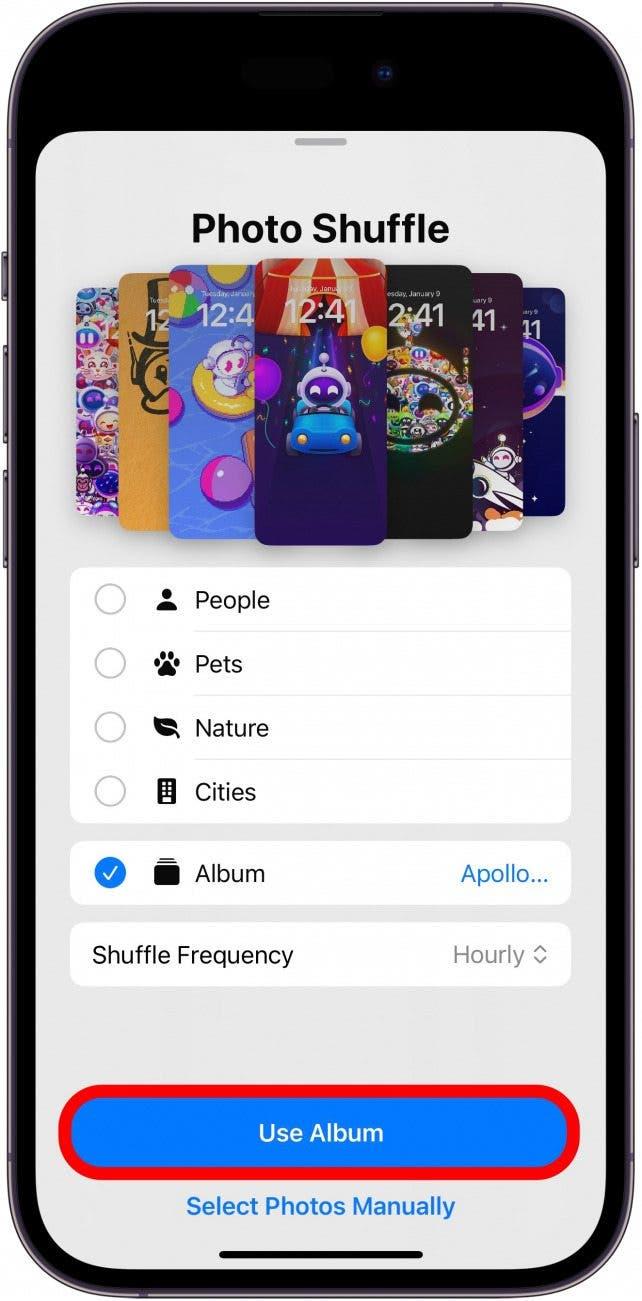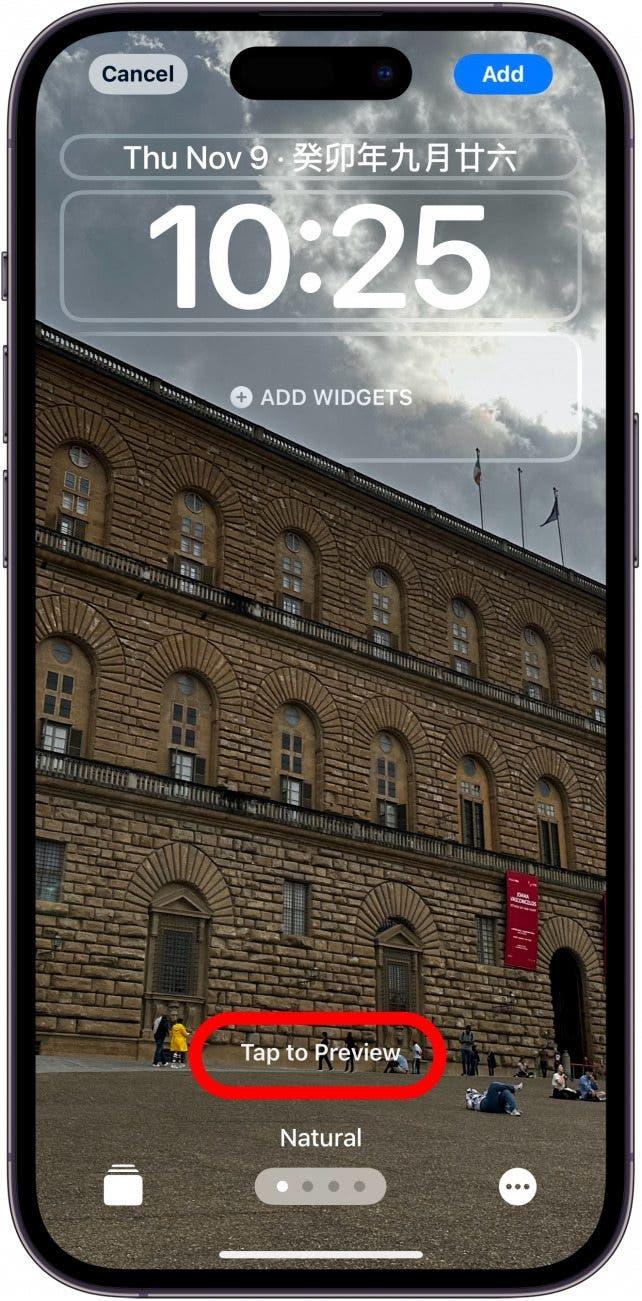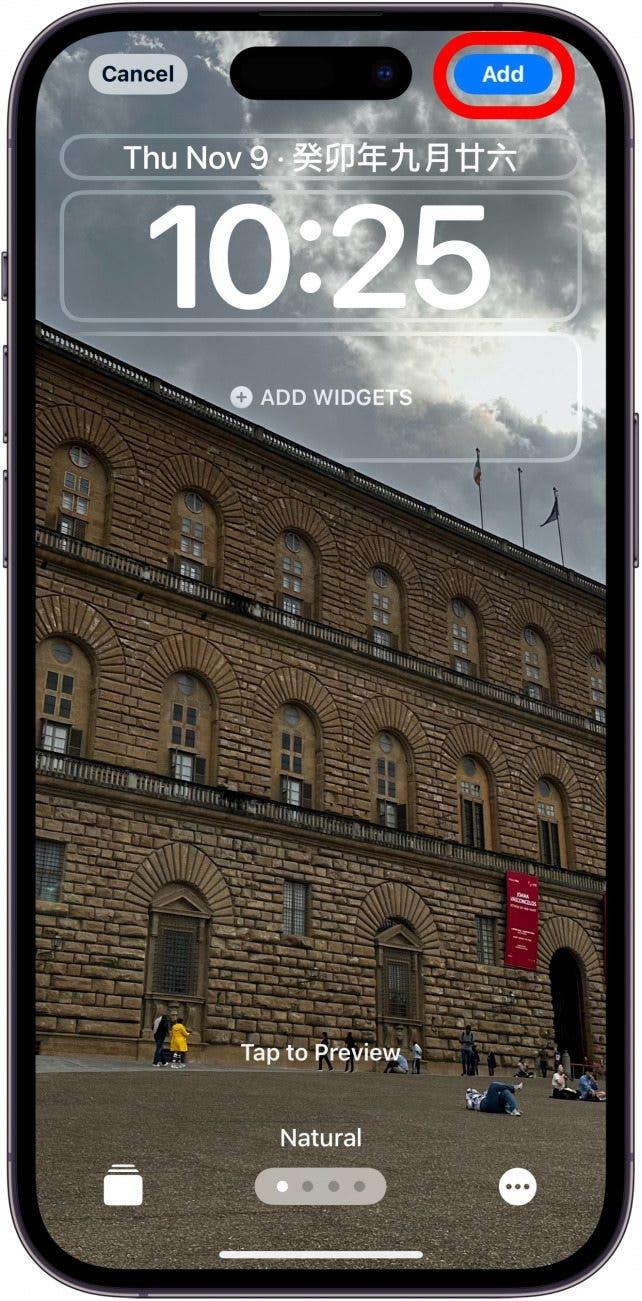Não consegue decidir qual a fotografia a utilizar no seu ecrã de bloqueio? O Photo Shuffle é o papel de parede de que tem andado à procura. Esta funcionalidade elegante é um wallpaper que percorre automaticamente as fotografias apresentadas. No entanto, a última atualização de software tornou agora possível selecionar um álbum específico.
Porque é que vai adorar esta dica:
- Veja todas as suas fotografias favoritas no seu ecrã de bloqueio.
- Evite que fotografias sensíveis apareçam no seu ecrã de bloqueio.
Como definir o Photo Shuffle Wallpaper para um álbum específico
Requisitos do sistema
Esta dica funciona em iPhones com iOS 17.1 ou posterior. Saiba como atualizar para a versão mais recente do iOS.
O Photo Shuffle foi introduzido pela primeira vez no iOS 16, mas estava limitado no que diz respeito às fotografias que lhe permitia utilizar. Agora, pode selecionar um álbum específico para reproduzir aleatoriamente. Para tirar o máximo partido da mais recente atualização do iPhone, inscreva-se na nossa newsletter gratuita Dica do dia. Agora, veja como utilizar o novo e melhorado papel de parede Photo Shuffle:
 Descubra as funcionalidades ocultas do seu iPhoneObtenha uma dica diária (com capturas de ecrã e instruções claras) para que possa dominar o seu iPhone em apenas um minuto por dia.
Descubra as funcionalidades ocultas do seu iPhoneObtenha uma dica diária (com capturas de ecrã e instruções claras) para que possa dominar o seu iPhone em apenas um minuto por dia.
- Abra a aplicação Definições e toque em Papel de parede.

- Toque em Adicionar novo papel de parede.

- Toque em Baralhar fotografias.

- Toque em Álbum.

- Quando toca em Álbum, a predefinição poderá ser o álbum Favoritos. Basta tocar em Favoritos… para alterar o álbum que pretende.

- Percorra os seus álbuns e seleccione o que pretende.

- Depois de selecionar o álbum, toque em Frequência de reprodução aleatória para alterar a frequência com que pretende que o wallpaper mude.

- Escolha entre Ao tocar, Ao bloquear, De hora a hora e Diariamente.

- Toque em Utilizar álbum para definir o seu papel de parede.

- Agora, poderá personalizar o seu Ecrã de bloqueio. Toque em Toque para pré-visualizar para ver como a fotografia do Ecrã de bloqueio será alterada.

- Toque em Adicionar para confirmar o seu novo Ecrã de bloqueio.

Agora, o Photo Shuffle deve mostrar-lhe apenas as fotografias desse álbum no seu Ecrã de bloqueio.